Introduzione alla fatturazione elettronica per l'Arabia Saudita - Fase due
Questo articolo fornisce informazioni che ti aiuteranno ad avviare la seconda fase di fatturazione elettronica per l'Arabia Saudita. Questo articolo illustra i passaggi di configurazione che variano a seconda del paese/regione in Regulatory Configuration Service (RCS) e in Microsoft Dynamics 365 Finance or Dynamics 365 Supply Chain Management. Questi passaggi integrano quelli descritti in Impostazione di fatturazione elettronica.
Prerequisiti
Prima di iniziare le procedure in questo articolo, completa i seguenti prerequisiti:
Prendi familiarità con fatturazione elettronica così come descritto nella panoramica di fatturazione elettronica.
Iscriviti per RCS e configura la fatturazione elettronica. Per ulteriori informazioni, vedere gli articoli seguenti:
Attiva l'integrazione tra la tua app Finanza e il servizio fatturazione elettronica come descritto in Attivazione e configurazione dell'integrazione con fatturazione elettronica.
Scopri come creare certificati e segreti in Azure Key Vault e come configurare Key Vault come descritto in Certificati e segreti dei clienti.
In Microsoft Dataverse, configura le entità virtuali per Finanza e Gestione catena di approvvigionamento. Per ulteriori informazioni, vedere Configurare Dataverse entità virtuali.
Abilitare l'entità virtuale CustomerPaymentMethodEntity . Per ulteriori informazioni, vedi Abilitare entità virtuali di Microsoft Dataverse.
Aggiungere l'endpoint Dataverse come applicazione connessa nell'istanza RCS. Per ulteriori informazioni, vedere Creare un'applicazione connessa.
Importa le funzionalità invio Zatca saudita (SA) e controllo di conformità ZATCA saudita (SA) fatturazione elettronica in RCS dal repository globale. Per ulteriori informazioni, vedere Importare funzionalità dal repository globale.
Assicurarsi che siano importate le seguenti configurazioni del formato Creazione di report elettronici (ER). Per ulteriori informazioni, vedere Importare le configurazioni di creazione di report elettronici.
- Fattura elettronica di vendita (SA)
- Fattura elettronica di progetto (SA)
- Formato del documento fiscale al dettaglio (per scenari specifici al dettaglio, se necessario)
Configurazione specifica per paese/regione per la funzione di invio Zatca dell'Arabia Saudita (SA) fatturazione elettronica
Nota
I passaggi di configurazione in questa sezione sono descritti per la funzionalità Saudi Arabian Zatca submission (SA) fatturazione elettronica. Ciò presuppone che il processo di onboarding sia completato e che sia stato ottenuto il Production Cryptographic Stamp Identifier (PCSID). Se ti trovi a metà del processo di onboarding e hai ricevuto solo il Compliance Cryptographic Stamp Identifier (CCSID), esegui gli stessi passaggi di configurazione per la funzionalità Saudi Arabian ZATCA compliance check (SA) fatturazione elettronica.
Alcuni parametri della funzionalità Saudi Arabian Zatca submission (SA) fatturazione elettronica vengono pubblicati con valori predefiniti. Prima di distribuire la funzionalità fatturazione elettronica al servizio ambiente, rivedi i valori predefiniti e aggiornali come necessario, in modo che rispecchino meglio le tue operazioni aziendali.
In RCS, nell'area di lavoro Funzionalità Globalizzazione , nella sezione Funzionalità , Seleziona il riquadro fatturazione elettronica .
Nella pagina fatturazione elettronica features , verifica che la funzionalità Saudi Arabian Zatca submission (SA) fatturazione elettronica sia selezionata.
Nella scheda Versioni verificare che la versione Bozza sia selezionata.
Nella scheda Configurazioni , vai a Parametri specifici dell'applicazione per una configurazione selezionata. Nella sezione Ricerche , assicurati che la ricerca PaymentMethodSubstitutionLookup sia selezionata.
Nella sezione Condizioni , Seleziona Aggiungi per aggiungere una condizione.
Nella colonna Nome per la nuova condizione, Seleziona indica il metodo di pagamento definito nell'applicazione. Quindi, nella colonna Risultato della ricerca , Seleziona è un codice di metodo di pagamento standardizzato in base all'elenco dei codici UN/EDIFACT 4461 .
Aggiungi condizioni specifiche per ciascun metodo di pagamento definito nel sistema e salva le modifiche.
Nota
Nella colonna Nome , puoi Seleziona il valore segnaposto *Vuoto* o *Non vuoto* invece di un metodo di pagamento specifico.
Nella scheda Impostazioni , fai clic su Seleziona Modifica per la configurazione selezionata.
Nella sezione Pipeline di elaborazione , attiva l'opzione Esporta risultato per l'azione Trasforma documento .
In Key Vault, crea certificati e segreti per gli identificatori di timbro crittografico (CSID). Per ulteriori informazioni, vedere Certificati e segreti dei clienti.
Nota
A seconda della tua posizione nel processo di onboarding , crea un CSID di conformità (CCSID) o un CSID di produzione (PCSID).
Nell'area di lavoro Funzionalità di globalizzazione , Seleziona il ambiente setup correlato collegare, quindi, nel menu Ambienti di servizio , Seleziona il ambiente da utilizzare per la distribuzione della funzionalità.
Nella sezione Sequenze numeriche , aggiungere un record per la sequenza numerica che deve essere utilizzata per conteggiare le fatture elettroniche inviate.
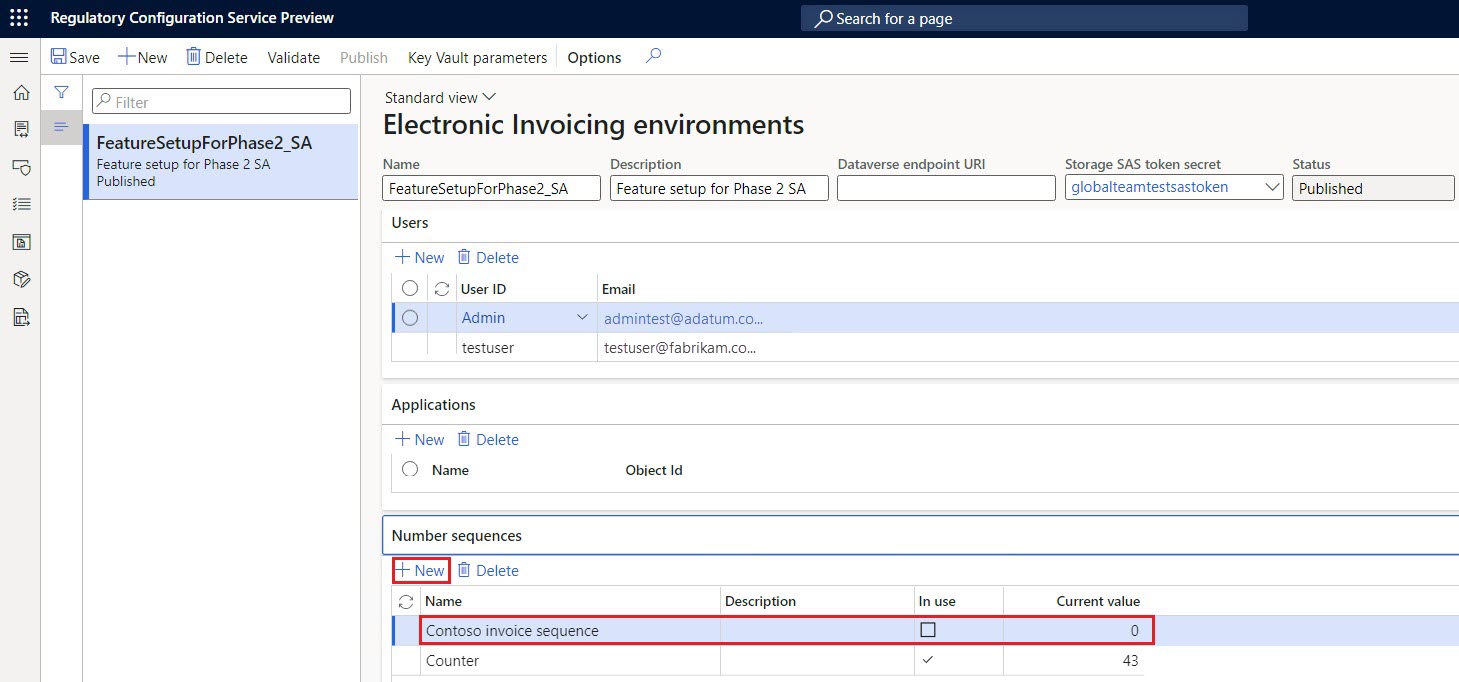
Nell'area di lavoro Funzionalità Globalizzazione , nella sezione Funzionalità , Seleziona il riquadro fatturazione elettronica , quindi Seleziona la versione bozza della funzionalità Saudi Arabian Zatca submission (SA) fatturazione elettronica.
Nel menu Impostazioni , Seleziona imposta la funzionalità Fattura di vendita , quindi Seleziona Modifica.
Nota
Seleziona la funzionalità Controllo di conformità della fattura fiscale configurata per la funzionalità fatturazione elettronica, Controllo di conformità ZATCA dell'Arabia Saudita (SA).
Nella scheda Pipeline di elaborazione , nella sezione Pipeline di elaborazione , Seleziona l'azione Ottieni valore sequenza numerica successiva .
Nella sezione Parametri , nel campo Valore , Seleziona la sequenza numerica creata in passaggio 12.
Nella sezione Pipeline di elaborazione , Seleziona Prepara il documento per l'invio per il servizio Zatca in Arabia Saudita, quindi seguire questi passaggi:
- Nella sezione Parametri , Seleziona il nome del valore del contatore fatture .
- Nel campo Valore , Seleziona Ottieni il valore della sequenza numerica successiva: Valore della sequenza numerica.
- Seleziona il nome del contatore delle fatture .
- Nel campo Valore , Seleziona Ottieni il valore della sequenza numerica successiva: Nome della sequenza numerica.
Nella sezione Pipeline di elaborazione , Seleziona Integra con il servizio Zatca dell'Arabia Saudita, quindi seguire questi passaggi:
- Nella sezione Parametri , Seleziona URL del servizio Web.
- Nel campo Valore , immettere l'URL del portale di sviluppo o di produzione ambiente fornito dall'autorità fiscale saudita (ZATCA).
- Seleziona il nome del metodo API nome.
- Nel campo Valore , Seleziona Sdoganamento fattura per fatture fiscali o Reporting fatture per fatture semplificate.
- Seleziona il nome del certificato nome.
- Nel campo Valore , Seleziona CCSID o PCSID, a seconda della tua posizione nel processo di onboarding .
- Seleziona il nome segreto nome.
- Nel campo Valore , Seleziona CCSIDSecret o PCSIDSecret, a seconda della tua posizione nel processo di onboarding.
Ripetere i passaggi da 13 a 17 per le impostazioni delle funzionalità Fattura di progetto e Fattura semplificata al dettaglio .
Nota
Ripetere i passaggi da 13 a 17 per le impostazioni delle funzionalità Controllo semplificato della conformità delle fatture e Controllo della conformità dei documenti fiscali al dettaglio per impostare la funzionalità fatturazione elettronica, Controllo della conformità ZATCA dell'Arabia Saudita (SA).
Completare, pubblicare e distribuire la funzionalità Saudi Arabian Zatca submission (SA) sul servizio ambiente. Per ulteriori informazioni, vedere Distribuire la funzionalità fatturazione elettronica al servizio ambiente.
Distribuire la funzionalità invio Zatca saudita (SA) all'applicazione connessa. Per ulteriori informazioni, vedere Distribuire la funzionalità fatturazione elettronica all'applicazione connessa.
Configurazione di Finance
Quando le fatture fiscali vengono liquidate, ZATCA genera un codice QR contenente la firma digitale per tale liquidazione. Questo codice QR deve essere reimportato in Finanza, insieme ad altre informazioni di autorizzazione che l'autorità fiscale restituisce a seguito dell'invio delle fatture fiscali. Per ottenere questo risultato, è necessario configurare i tipi risposta in Finanza.
Segui questi passaggi per completare la configurazione.
Assicurarsi che vengano importate le configurazioni ER specifiche per paese/regione richieste per l'Arabia Saudita. Per ulteriori informazioni, vedere Impostare i parametri fatturazione elettronica
Selezionare Amministrazione organizzazione>Impostazione>Parametri documento elettronico.
Nella sezione Documento elettronico , aggiungere i record per i nomi delle tabelle Giornale fatture cliente, Fattura progetto e Documento transazione fiscale .
Per ogni nome di tabella, impostare i campi Contesto del documento e Modello di documento elettronico mapping in base a passaggio 1.
Per il nome della tabella Giornale fatture clienti , Seleziona risposta tipi.
Creare un tipo risposta con lo stesso nome definito per la variabile correlata nelle impostazioni delle feature corrispondenti in RCS.
Nel campo Stato invio, seleziona In sospeso.
Nel campo Nome entità dati , Seleziona Entità codice QR fattura di vendita.
Nel Modello mapping field, Seleziona Zatca risposta importazione dati.

Per ulteriori informazioni sulla configurazione e l'elaborazione dei dati aziendali in Finanza, vedere Fatture elettroniche dei clienti in Arabia Saudita.
Onboarding della fatturazione elettronica in Arabia Saudita
L'onboarding è obbligatorio per tutti i contribuenti soggetti a fatturazione elettronica in Arabia Saudita. I contribuenti e il loro software per la fatturazione elettronica devono essere integrati nello ZATCA. Come risultato del processo di onboarding, i contribuenti ottengono i CSID, necessari per l'integrazione con il portale fatturazione elettronica gestito da ZATCA e per l'ulteriore invio di fatture elettroniche.
L'onboarding è una parte essenziale della configurazione fatturazione elettronica. Per maggiori informazioni sul processo di onboarding, vedere fatturazione elettronica onboarding in Arabia Saudita.